ソリッド ステート ドライブ (SSD) は、コンピューターの最も重要なコンポーネントです。一般に、SSD にはオペレーティング システム、システム データ、アプリケーション、ゲーム、キャッシュ ファイルなどが保存されます。SSD を消去する場合は、専門的な消去ツールが必要です。しかし、最良の SSD 消去ソフトウェアはどれでしょうか? SSD を消去するのに適したものを選択するにはどうすればよいでしょうか?このレビュー チュートリアルを読んで、必要な答えを見つけてください。
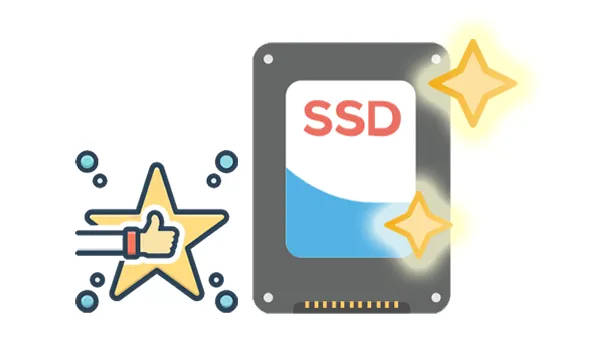
パート 1: SSD を消去するにはどのようなソフトウェアが使用されますか?
特殊なソフトウェアは、SSD 上のすべてのデータを事実上回復不可能にする方法で上書きするように設計されています。これらのツールは、標準のオペレーティング システムの削除プロセスを超えるさまざまなデータ サニタイズ方法を採用しています。
SSD のワイプに使用されるソフトウェアは通常、TRIM コマンド、ATA Secure Erase、またはフラッシュ ストレージ用に設計された特定の上書きアルゴリズムなどの技術を採用しています。これらのプログラムは、ドライブ全体に 0、1、またはランダム データのパターンを複数回書き込むことにより、元のデータが完全に上書きされ、フォレンジック技術を使用して取得できないようにします。
パート 2: フォーマットよりも消去のほうが良いのはなぜですか?
SSD をフォーマットすると、新しいファイル システムが作成されて再利用の準備が整いますが、実際に基礎となるデータは消去されません。オペレーティング システムは基本的にそのスペースを使用可能としてマークしますが、元のデータは新しいデータで上書きされるまで残ります。これにより、情報は専用のソフトウェアを使用して回復することができなくなります。
一方、ワイピングは SSD 上のデータ セクターをアクティブに上書きします。このプロセスにより、元のデータが確実に存在しなくなるため、不可能ではないにしても、回復が大幅に困難になります。機密情報を扱う個人や組織にとって、ワイプは SSD を廃棄、販売、または再利用する前にデータのプライバシーとセキュリティを確保するために不可欠な手順です。
パート 3: 最高の SSD ワイプ ソフトウェアは何ですか?
信頼性の高い SSD ワイプ ソフトウェア ツールが 10 種類あり、それぞれが異なる機能を提供します。以下は、SSD を安全にワイプするための最適なオプションの概要です。
3.1 iReaShare データ消去
iReaShare Data Wipe は、 SSD を含むさまざまなストレージ デバイスをサポートする強力なデータ破壊ツールです。複数の安全なワイプ アルゴリズムを使用して、データが上書きされ、復元できないようにします。このソフトウェアは、業界標準のデータ消去プロトコルに従っているため、高レベルのセキュリティを必要とする個人や組織に特に役立ちます。
主な特徴:
* 手間をかけずに PC 上のSSD を安全に消去します。
* 既存のファイルは消去せず、SSD 上の空き領域のみを消去します。
* PC 上の特定のファイルとフォルダーを自由に消去できます。
* USB ドライブや SD カードなどの外部デバイスを消去します。
* クイック消去モードとディープ消去モードを提供します。
* Windows 11/10/8/7をサポートします。
長所:
+ PC 上の SSD 全体を一度にワイプします。
+ DoD 5220.22-M(E) 標準をサポートします。
+ 削除されたデータを完全に上書きします。
+ 指定したファイルとフォルダーを細断して消去します。
短所:
- 無料版では消去できるファイル数は 10 個までです。
- Windows コンピュータのみをサポートしますが、Mac はサポートしません。
iReaShare データワイプをダウンロードします。
この SSD ワイプ ソフトウェアの使用方法は次のとおりです。
ステップ 1: Windows PC に iReaShare Data Wipe をインストールし、起動します。 SSDを消去する前に、重要なデータをバックアップしてください。
ステップ 2: 「ドライブ ワイパー」オプションを選択し、SSD を選択します。

ステップ 3:消去モードを選択し、[今すぐ消去] > [ OK ] をクリックして SSD のワイプを開始します。

3.2 CCクリーナー
CCleaner は主にシステム最適化ツールとして知られており、ディスク ワイプ機能はありますが、専用の SSD ワイプ ソフトウェアとして特別に設計されたものではありません。そうは言っても、ジャンク ファイルをクリーンアップしたり、起動時間を改善したりすることで、システムのパフォーマンスを維持するのに役立ちます。ただし、SSD からデータを安全に消去する場合、特に業界標準に従って確実にデータを完全に破壊するツールを探している場合、CCleaner には一定の制限があります。
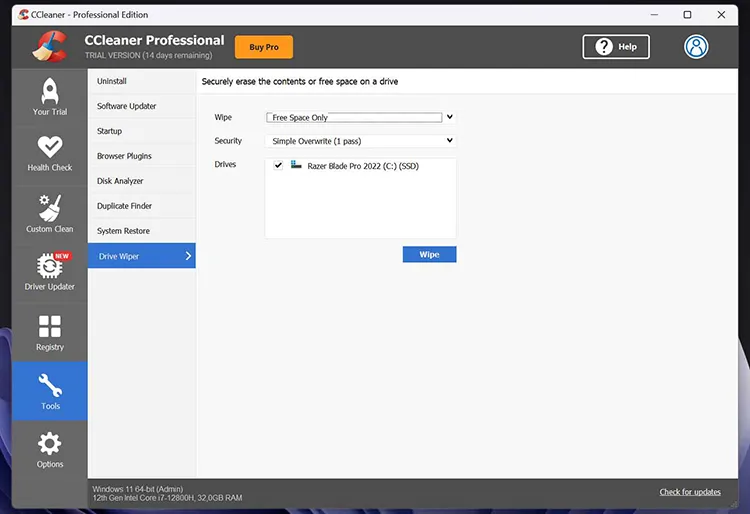
長所:
+ ワイプ機能をすでに使用している可能性のあるツールに統合します。
+ セキュリティを向上させる可能性があるため、さまざまなレベルの上書きを提供します。
+ 無料版にはドライブワイパー機能が含まれています。
短所:
- 一部の特殊な SSD ユーティリティとは異なり、SSD 用に最適化されていません。
- セキュリティのレベルが機密データのより厳格な基準を満たしていない可能性があります。
3.3 DBAN
DBAN (Darik's Boot and Nuke) は、ハード ドライブを安全に消去するために使用される一般的なツールですが、通常、最新のソリッド ステート ドライブ (SSD) よりも従来の回転ハード ドライブ (HDD) に適しています。
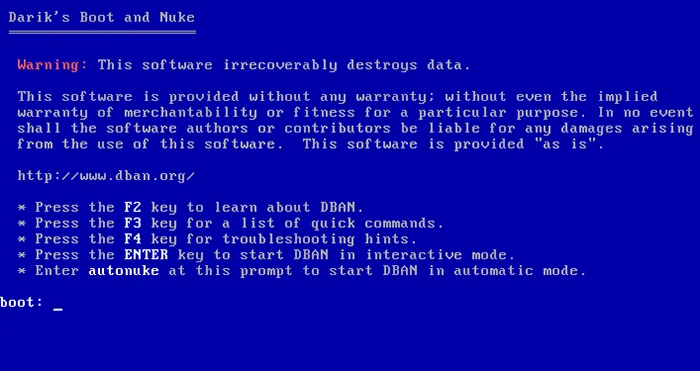
長所:
+ 完全に無料のツールなので、複数のドライブを消去する必要がある個人や組織にとって魅力的です。
+ 従来のハードドライブの場合、DBAN の複数の上書き方法は、標準のフォレンジック技術では不可能ではないにしても、データの回復を非常に困難にするのに効果的です。
+ DBAN は USB ドライブまたは CD/DVD から起動するため、インストールされているオペレーティング システムに関係なくドライブ全体を消去できます。
短所:
- DBAN プロジェクトは 2015 年 6 月以来積極的に更新されていません。つまり、新しいハードウェア インターフェイス (NVMe など) のサポートが不足しており、最新の安全なワイプ技術やバグ修正の恩恵を受けていません。
- 上書きプロセス、特に大容量ドライブの場合、複数のパスを使用すると、かなりの時間がかかることがあります。
3.4 安全な消しゴム
ASCOMP Secure Eraser は、ソリッド ステート ドライブ (SSD) やその他のストレージ デバイスからデータを安全に消去するように設計された、主要な SSD ワイプ ソフトウェア ソリューションの 1 つです。特殊なアルゴリズムを使用して、機密データが完全に削除され、復元できないようにします。
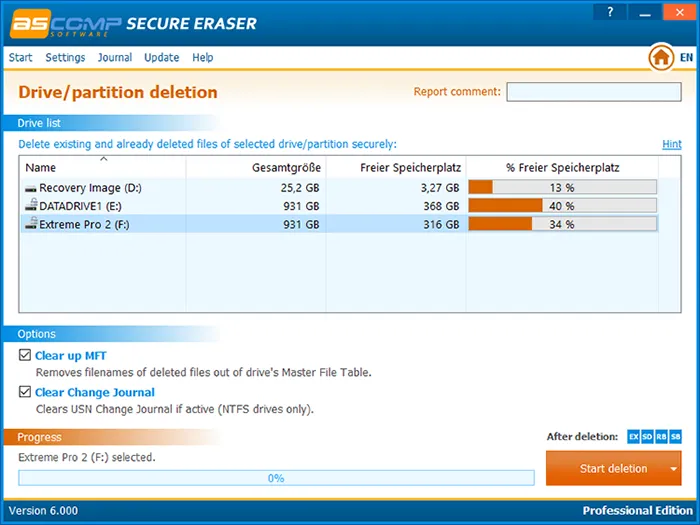
長所:
+ TRIM コマンド (一部の SSD がサポート) やデータの回復を防ぐ安全な上書き技術などのメソッドが含まれています。
+ 従来のハードドライブ (HDD) と最新の SSD の両方のデータを効果的に消去します。
+ DoD 5220.22-M およびその他の適切な方法をサポートします。
+ 個々のファイル、フォルダー、またはドライブ全体をワイプできるため、ユーザーはニーズに応じて柔軟に対応できます。
短所:
- 有料ソフトウェアであり、すべての機能を使用するにはソフトウェアを購入する必要があります。
- より包括的なデータ消去ツールで利用できる特定の高度な機能やカスタマイズ オプションが欠けています。
3.5 キルディスク
KillDisk は、ハードディスク ドライブ (HDD) やソリッド ステート ドライブ (SSD) などのさまざまなストレージ デバイスからデータを永久に消去し、データの回復を不可能にするように設計された実用的な SSD データ消去ソフトウェアです。
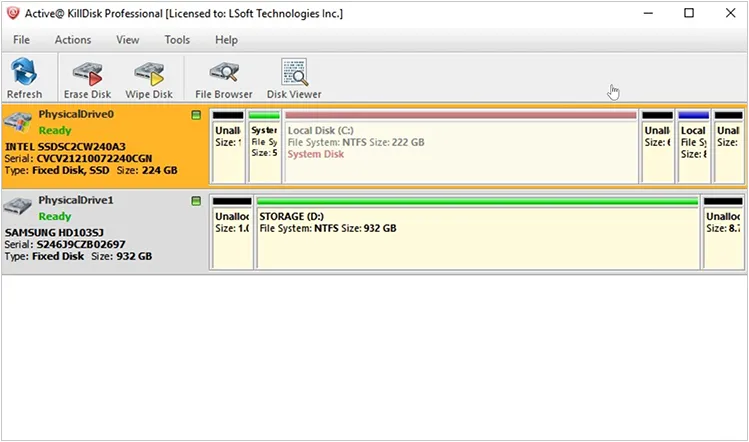
長所:
+ SSD 上のストレージ領域を上書きすることで、データを回復不能にすることを目指します。
+すべてのストレージセルを効果的に空の状態にリセットします。
+ KillDisk のプロフェッショナル バージョンは、米国国防総省 5220.22-M を含むさまざまなデータ消去規格をサポートしています。
+ ブータブル メディア (CD、DVD、USB) を作成し、オペレーティング システムが存在しない場合や起動できない場合でもドライブを消去できるようにします。
短所:
- KillDisk の無料版には制限があることがよくあります。
- 高度な機能と複数のワイピング標準にアクセスするには、ユーザーはプロフェッショナル バージョンを購入する必要がありますが、費用が発生する場合があります。
- 個々のファイルやフォルダーを安全に消去することを目的としたものではありません。
3.6 分割された魔法
Parted Magic は、Linux ベースのブート可能ユーティリティであり、ソリッド ステート ドライブ (SSD) の安全なワイプなど、さまざまなディスク管理タスクのための堅牢なツールとして認識されています。 SSD からデータを安全に消去する場合、Parted Magic は、ATA Secure Erase コマンドを利用する専用の「ディスク消去」ユーティリティを提供します。
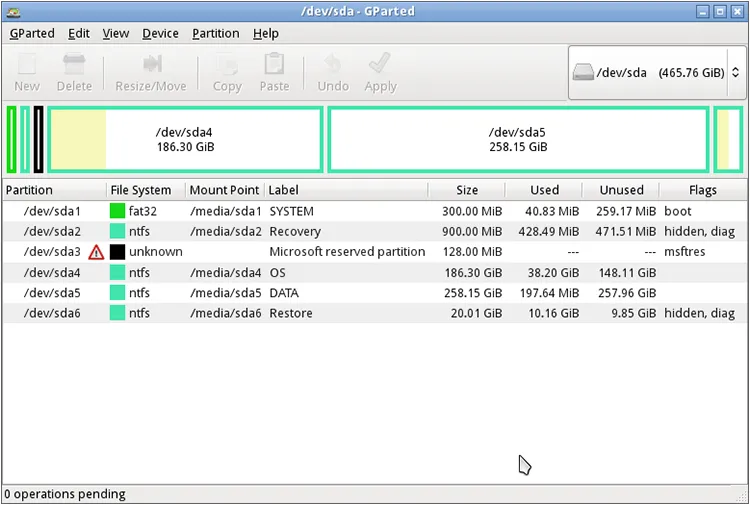
長所:
+ SSD を安全に消去するための推奨方法である ATA Secure Erase コマンドを利用します。
+ インストールされているオペレーティング システムとは独立して動作するため、OS を起動することなく、ブート ドライブや接続されているその他の SSD を安全に消去できます。
+ 「ディスク消去」ユーティリティにグラフィカル ユーザー インターフェイス (GUI) を提供し、安全な消去プロセスを比較的簡単にします。
+ 暗号化キーを効果的に消去し、物理的に上書きされていなくてもデータにアクセスできないようにします。
短所:
- 購入が必要な商用ソフトウェア。
- 場合によっては、BIOS が SSD を「フリーズ」状態にし、ATA Secure Erase コマンドの実行を妨げる場合があります。
3.7 消しゴム
Heidi Eraser は、Windows 用の無料のオープンソース データ破壊ツールで、ユーザーがファイルやフォルダーを安全に消去したり、ドライブ全体を消去したりできるようにします。さまざまなセキュリティ標準を使用してデータを複数回上書きし、回復を防ぎます。主に HDD 用に設計されていますが、SSD でも使用できます。
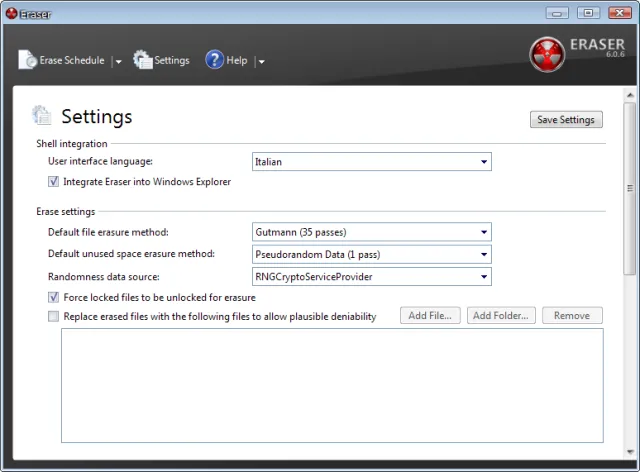
長所:
+ 誰でも無料でアクセス可能。
+ Gutmann や DoD 5220.22-M など、複数のデータ無害化手法をサポートします。
+ ユーザーがカスタム上書き方法を定義できるようにします。
+ 消去タスクは、即時、手動、再起動のたび、または毎日、毎週、または毎月繰り返し実行するようにスケジュールできます。
短所:
- 論理ブロックを上書きしても、必ずしも毎回同じ物理位置を上書きするとは限らず、複数のパスを経た後でも一部のデータが回復可能なままになる可能性があります。
- 一部のユーザー レビューでは、タスクが完了しない、消去プロセス中にエラーが発生する、場合によってはシステムが不安定になるなど、ソフトウェアに関する潜在的な問題が指摘されています。
3.8 ディスクのワイプ
Disk Wipe は、ハード ドライブ、SSD、その他のストレージ デバイスから機密データを永久に削除して回復不能にするために設計された、Windows 用の無料のポータブル データ消去ソフトウェアです。
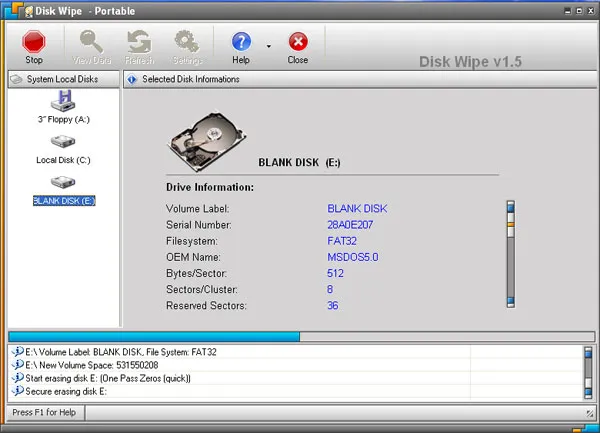
長所:
+ インストールは不要で、USB ドライブやその他の外部ストレージから直接実行できます。
+ NTFS、FAT、FAT32 などの一般的な Windows ファイル システムで動作します。
+ ハード ドライブ (HDD)、ソリッド ステート ドライブ (SSD)、USB ドライブ、SD カード、その他のポータブル メモリ デバイスからデータを消去します。
短所:
- Windows オペレーティング システム用に特別に設計されており、macOS や Linux はネイティブにサポートされていません。
- ディスク ワイプでは、ビジネス環境におけるコンプライアンスにとって重要となる詳細なレポートや消去証明書が提供されない場合があります。
- 無料ツールのため、有料ソフトウェアと比較して、更新の頻度や専用のテクニカル サポートの利用が制限される場合があります。
3.9 Macrorit データ消去
Macrorit Data Wipe は、ソリッド ステート ドライブ (SSD) およびハードディスク ドライブ (HDD) と互換性のある有能なデータ消去ソフトウェアとして認識されています。これを使用して SSD 上のデータを消去できます。
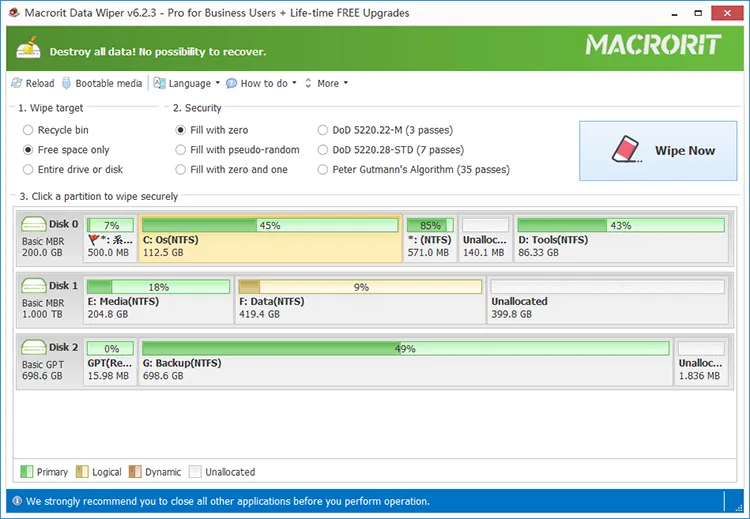
長所:
+ ストレージ上書きプロセスを利用してデータを消去します。
+ ユーザーは SSD 全体または特定のパーティションをワイプできるため、何を消去する必要があるかに応じて柔軟に対応できます。
+ FAT16/32、NTFS、Ext2/3/4、ReFS、Apple HFS+ などの幅広いファイル システムをサポートします。これにより、元のフォーマットに関係なく、ほとんどの SSD との互換性が保証されます。
短所:
- 無料版には、Pro エディションや Unlimited エディションで利用できる高度な機能の一部が含まれていない可能性があります。
- 一部のユーザー レビューでは、ソフトウェアがドライブを完全に消去しなかったり、カスタマー サポートの問題など、否定的な経験について言及しています。
結論
これら 9 つの SSD 消去ソフトウェアについて学習した後、必要なものは見つかりましたか?たとえば、 iReaShare Data Wipe を使用すると、SSD 全体を消去したり、選択したファイルやフォルダーを消去したりすることができ、安全なプロセスを提供します。これらのツールについて詳しく知りたい場合は、ダウンロードして試すことができますが、信頼できるプラットフォームや Web サイトからダウンロードするように注意してください。
関連記事
Windows および Mac 上の Seagate 外付けハード ドライブを効果的にワイプおよびクリーニングする





























































